基本影印操作
本節介紹用於影印原稿的基本操作程序。
1
放置原稿。放置原稿
2
選擇首頁畫面中的 <影印>。首頁畫面
3
選擇影印基本功能畫面中的 <份數>。影印基本功能畫面
4
輸入份數,然後選擇 <關閉>。
點選  取消輸入的數量。
取消輸入的數量。
 取消輸入的數量。
取消輸入的數量。5
根據需求指定影印設定。
選擇彩色影印或黑白影印
調整濃淡度
雙面影印
放大或縮小
選擇影印紙
選擇彩色影印或黑白影印
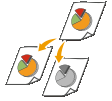 | 一般而言,本機會在影印時自動偵測原稿為彩色或黑白,不過您也可以自行指定。例如,這可讓您以黑白模式影印彩色原稿,以節省碳粉,或以紅色或藍色等單一顏色來影印票證,以利指出其分發日期。 |
<選擇色彩>  影印所用的色彩(<自動(彩色/黑白)>、<全彩> 和 <黑白>)
影印所用的色彩(<自動(彩色/黑白)>、<全彩> 和 <黑白>) <關閉>
<關閉>
 影印所用的色彩(<自動(彩色/黑白)>、<全彩> 和 <黑白>)
影印所用的色彩(<自動(彩色/黑白)>、<全彩> 和 <黑白>) <關閉>
<關閉><自動(彩色/黑白)>
自動偵測原稿的色彩。彩色頁面會以四種色彩 (CMYK) 影印,黑白頁面只會以黑色 (K) 影印。
<全彩>
不論原稿的色彩,皆以四種色彩 (CMYK) 影印。
<黑白>
不論原稿的色彩,僅以黑色 (K) 影印。
 |
即使設定 <自動(彩色/黑白)>,色彩接近黑色的原稿、含有淺色的原稿,或含有較少量彩色區域的原稿,仍可能被偵測為黑白原稿。 |
回到頁首
調整濃淡度
 | 若原稿中的文字或影像色彩太淡或太濃,請調整掃描濃淡度。例如,可以讓使用鉛筆所寫的文字和線條更清晰。調整整個濃淡度 | |
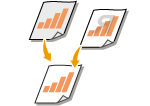 | 調整背景濃淡度。可以清楚影印含彩色背景的原稿,或是報紙之類印在薄紙張上且能透過紙張看見背面文字或影像的原稿。調整背景濃淡度 |
<其他設定>  <濃淡度>
<濃淡度>  調整濃淡度
調整濃淡度  <套用>
<套用>
 <濃淡度>
<濃淡度>  調整濃淡度
調整濃淡度  <套用>
<套用><其他設定>  <濃淡度>
<濃淡度>  <調整背景濃淡度>
<調整背景濃淡度>  <調整(手動)>
<調整(手動)>  調整背景濃淡度
調整背景濃淡度  <套用>
<套用>
 <濃淡度>
<濃淡度>  <調整背景濃淡度>
<調整背景濃淡度>  <調整(手動)>
<調整(手動)>  調整背景濃淡度
調整背景濃淡度  <套用>
<套用>  |
視原稿色彩而定,可能會影響背景以外的局部區塊。 若選擇 <按色彩調濃淡度>,可以調整每種色彩的背景濃淡度。 |
回到頁首
雙面影印
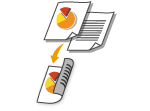 | 可以在紙張的雙面上影印兩頁原稿,也可以在紙張的雙面或兩張紙上影印雙面原稿。 |
 |
<雙面> 可能不適用於某些紙張尺寸和類型。可用的紙張 |
<其他設定>  <雙面列印>
<雙面列印>  選擇雙面影印的類型
選擇雙面影印的類型  <套用>
<套用>
 <雙面列印>
<雙面列印>  選擇雙面影印的類型
選擇雙面影印的類型  <套用>
<套用>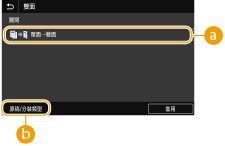
 雙面影印的類型
雙面影印的類型
下圖顯示雙面影印類型。
<單面->雙面> | |
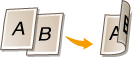 |
 <原稿/分裝類型>
<原稿/分裝類型>
指定原稿方向、開啟類型以及完稿類型。
回到頁首
放大或縮小
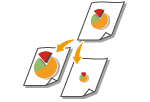 | 可以使用預設影印倍率放大或縮小影印,例如 <A4/LTR->A3>,或是設定自訂影印倍率,以 1% 為單位增減。 |
 |
若在設定影印倍率後指定了 <N合1> 設定,會以 <N合1> 中的縮小倍率設定為主。 |
<影印倍率>  選擇影印倍率
選擇影印倍率
 選擇影印倍率
選擇影印倍率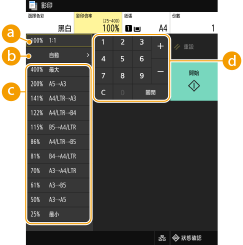
 <100% 1:1>
<100% 1:1>
以影印倍率 100 % 影印。
 <自動>
<自動>
透過依據指定紙張尺寸自動放大/縮小原始影像的方式進行影印。
 預設影印倍率
預設影印倍率
選擇影印倍率。
 數字鍵
數字鍵
可以設定 25% 到 400% 的任何影印倍率,以 1% 為單位增減。
回到頁首
選擇影印紙
指定含有要用作列印紙張的紙張來源。
<紙張>  選擇紙張來源
選擇紙張來源  <關閉>
<關閉>
 選擇紙張來源
選擇紙張來源  <關閉>
<關閉>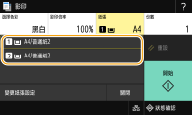
 | 使用裝在本機紙匣(紙匣 1)中的紙張影印。 |
 | 使用裝在本機紙匣(紙匣 2)中的紙張影印。 |
回到頁首

6
選擇 <開始>。
影印開始。
若要取消,請選擇 <取消>  <是>。取消影印
<是>。取消影印
 <是>。取消影印
<是>。取消影印 掃描多張原稿時
掃描多張原稿時
使用雙面影印或 N 合 1 影印時,會顯示裝入下一份原稿的提示畫面。
1 | 將下一份原稿放置在原稿台玻璃上,然後選擇 <掃描下一份原稿>。 也可以分別指定每一份原稿的 <選擇色彩>、<原稿類型>、<濃淡度> 和 <色彩平衡>。 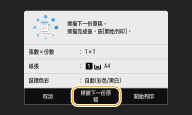 重複此步驟,直到整個原稿都完成掃描。 當掃描不同紙張尺寸的原稿時,列印影像可能會局部遭到截斷,或是印出比原列印紙張小的影像。 |
2 | 選擇 <開始列印>。 |

顯示器上出現 <紙張設定和裝入的紙張尺寸不匹配> 或 <記憶體已滿。掃描將被取消。是否列印?> 訊息時。各個訊息的因應措施
 |
影印含有延伸至頁面邊緣的文字或影像的原稿時原稿邊緣可能影印不到。有關掃描邊距的詳細資訊,請參閱主機。 |
